In dit artikel leert u hoe u onbekende apparaten kunt identificeren in een Microsoft Windows-besturingssysteem. Het is niet nodig om programma's / hulpprogramma's te downloaden om te detecteren welke stuurprogramma's u nodig hebt. Sluit, voordat u begint, alle programma's en taken om eventuele complicaties te voorkomen.
Stappen
-
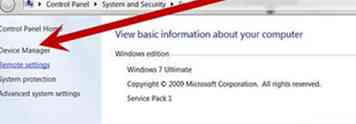 1 Zoek het configuratiescherm van Device Manager. Apparaatbeheer wordt gebruikt om aangesloten hardware op uw computer te beheren. Als het besturingssysteem geen stuurprogramma voor uw hardware heeft, functioneert het apparaat niet. U kunt het regelpaneel van Apparaatbeheer vinden door met de rechtermuisknop op Deze computer te klikken en eigenschappen te selecteren. Selecteer het tabblad Hardware en klik op Apparaatbeheer.
1 Zoek het configuratiescherm van Device Manager. Apparaatbeheer wordt gebruikt om aangesloten hardware op uw computer te beheren. Als het besturingssysteem geen stuurprogramma voor uw hardware heeft, functioneert het apparaat niet. U kunt het regelpaneel van Apparaatbeheer vinden door met de rechtermuisknop op Deze computer te klikken en eigenschappen te selecteren. Selecteer het tabblad Hardware en klik op Apparaatbeheer. -
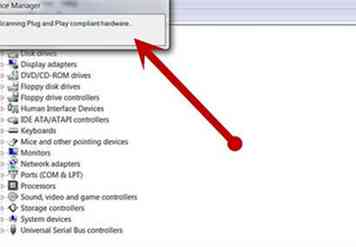 2 Markeer het onbekende apparaat. Selecteer het apparaat dat niet is geïdentificeerd. Windows plaatst alle onbekende apparaten in een groep met het label Andere apparaten. Probeer geen apparaat te configureren dat correct is geïnstalleerd. Een effen geel vraagtekenpictogram geeft aan dat het apparaat onbekend is bij Windows.
2 Markeer het onbekende apparaat. Selecteer het apparaat dat niet is geïdentificeerd. Windows plaatst alle onbekende apparaten in een groep met het label Andere apparaten. Probeer geen apparaat te configureren dat correct is geïnstalleerd. Een effen geel vraagtekenpictogram geeft aan dat het apparaat onbekend is bij Windows. -
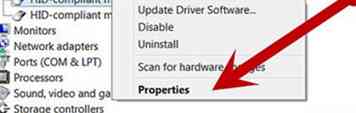 3 Zoek de leveranciers- en apparaat-ID's. In de eigenschappen van het onbekende apparaat is er een tabblad met gelabelde details. Op dit tabblad vindt u een vervolgkeuzelijst met hardware-id's. VEN_XXXX is de leveranciers-ID en DEV_XXXX is de apparaat-ID. De vier tekens na VEN en DEV zijn unieke ID's. Met deze ID's kunt u uw onbekende apparaat identificeren.
3 Zoek de leveranciers- en apparaat-ID's. In de eigenschappen van het onbekende apparaat is er een tabblad met gelabelde details. Op dit tabblad vindt u een vervolgkeuzelijst met hardware-id's. VEN_XXXX is de leveranciers-ID en DEV_XXXX is de apparaat-ID. De vier tekens na VEN en DEV zijn unieke ID's. Met deze ID's kunt u uw onbekende apparaat identificeren. -
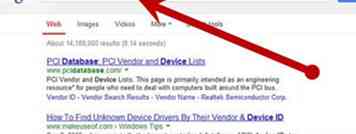 4 Ontdek hardware naam en model. Er zijn veel websites die u kunt gebruiken om de naam en het model van uw onbekende apparaat te achterhalen. U kunt online zoeken naar hardware-ID-databases om deze informatie te vinden.
4 Ontdek hardware naam en model. Er zijn veel websites die u kunt gebruiken om de naam en het model van uw onbekende apparaat te achterhalen. U kunt online zoeken naar hardware-ID-databases om deze informatie te vinden. -
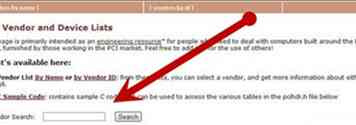 5 Zoek online naar stuurprogramma's. Gebruik een zoekmachine om de stuurprogramma's voor uw apparaat te vinden. Er zijn veel schadelijke websites die proberen u geld in rekening te brengen of u schadelijke software voor stuurprogramma's laten downloaden. Dit kan worden voorkomen door te zoeken naar stuurprogramma's op de website van uw fabrikant. Als u uw stuurprogramma niet online kunt vinden, stuurt u een e-mail naar de fabrikant voor hulp bij stuurprogramma's.
5 Zoek online naar stuurprogramma's. Gebruik een zoekmachine om de stuurprogramma's voor uw apparaat te vinden. Er zijn veel schadelijke websites die proberen u geld in rekening te brengen of u schadelijke software voor stuurprogramma's laten downloaden. Dit kan worden voorkomen door te zoeken naar stuurprogramma's op de website van uw fabrikant. Als u uw stuurprogramma niet online kunt vinden, stuurt u een e-mail naar de fabrikant voor hulp bij stuurprogramma's. -
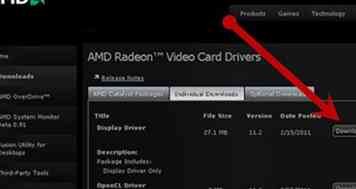 6 Installeer het juiste stuurprogramma. Gebruik een Windows XP-stuurprogramma als u Windows XP gebruikt. Probeer geen Linux- of Mac-stuurprogramma te installeren op uw Windows-computer. Er zijn specifieke stuurprogramma's voor elk besturingssysteem. Hoewel sommige stuurprogramma's universeel zijn, neemt u contact op met de fabrikant om de compatibiliteit te bekijken.
6 Installeer het juiste stuurprogramma. Gebruik een Windows XP-stuurprogramma als u Windows XP gebruikt. Probeer geen Linux- of Mac-stuurprogramma te installeren op uw Windows-computer. Er zijn specifieke stuurprogramma's voor elk besturingssysteem. Hoewel sommige stuurprogramma's universeel zijn, neemt u contact op met de fabrikant om de compatibiliteit te bekijken. -
 7 Start je computer opnieuw op. Dit is een cruciale stap. Selecteer Ja wanneer u wordt gevraagd uw computer opnieuw op te starten. Dit wordt ten zeerste aanbevolen om problemen met de installatie van uw stuurprogramma te voorkomen. Controleer in Apparaatbeheer of uw apparaat correct is geïnstalleerd en werkt nadat u opnieuw bent opgestart.
7 Start je computer opnieuw op. Dit is een cruciale stap. Selecteer Ja wanneer u wordt gevraagd uw computer opnieuw op te starten. Dit wordt ten zeerste aanbevolen om problemen met de installatie van uw stuurprogramma te voorkomen. Controleer in Apparaatbeheer of uw apparaat correct is geïnstalleerd en werkt nadat u opnieuw bent opgestart.
Facebook
Twitter
Google+
 Minotauromaquia
Minotauromaquia
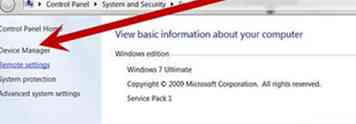 1 Zoek het configuratiescherm van Device Manager. Apparaatbeheer wordt gebruikt om aangesloten hardware op uw computer te beheren. Als het besturingssysteem geen stuurprogramma voor uw hardware heeft, functioneert het apparaat niet. U kunt het regelpaneel van Apparaatbeheer vinden door met de rechtermuisknop op Deze computer te klikken en eigenschappen te selecteren. Selecteer het tabblad Hardware en klik op Apparaatbeheer.
1 Zoek het configuratiescherm van Device Manager. Apparaatbeheer wordt gebruikt om aangesloten hardware op uw computer te beheren. Als het besturingssysteem geen stuurprogramma voor uw hardware heeft, functioneert het apparaat niet. U kunt het regelpaneel van Apparaatbeheer vinden door met de rechtermuisknop op Deze computer te klikken en eigenschappen te selecteren. Selecteer het tabblad Hardware en klik op Apparaatbeheer. 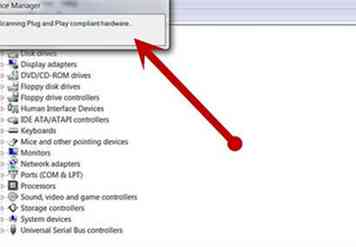 2 Markeer het onbekende apparaat. Selecteer het apparaat dat niet is geïdentificeerd. Windows plaatst alle onbekende apparaten in een groep met het label Andere apparaten. Probeer geen apparaat te configureren dat correct is geïnstalleerd. Een effen geel vraagtekenpictogram geeft aan dat het apparaat onbekend is bij Windows.
2 Markeer het onbekende apparaat. Selecteer het apparaat dat niet is geïdentificeerd. Windows plaatst alle onbekende apparaten in een groep met het label Andere apparaten. Probeer geen apparaat te configureren dat correct is geïnstalleerd. Een effen geel vraagtekenpictogram geeft aan dat het apparaat onbekend is bij Windows. 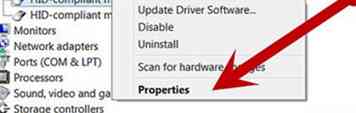 3 Zoek de leveranciers- en apparaat-ID's. In de eigenschappen van het onbekende apparaat is er een tabblad met gelabelde details. Op dit tabblad vindt u een vervolgkeuzelijst met hardware-id's. VEN_XXXX is de leveranciers-ID en DEV_XXXX is de apparaat-ID. De vier tekens na VEN en DEV zijn unieke ID's. Met deze ID's kunt u uw onbekende apparaat identificeren.
3 Zoek de leveranciers- en apparaat-ID's. In de eigenschappen van het onbekende apparaat is er een tabblad met gelabelde details. Op dit tabblad vindt u een vervolgkeuzelijst met hardware-id's. VEN_XXXX is de leveranciers-ID en DEV_XXXX is de apparaat-ID. De vier tekens na VEN en DEV zijn unieke ID's. Met deze ID's kunt u uw onbekende apparaat identificeren. 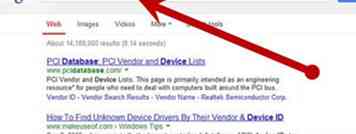 4 Ontdek hardware naam en model. Er zijn veel websites die u kunt gebruiken om de naam en het model van uw onbekende apparaat te achterhalen. U kunt online zoeken naar hardware-ID-databases om deze informatie te vinden.
4 Ontdek hardware naam en model. Er zijn veel websites die u kunt gebruiken om de naam en het model van uw onbekende apparaat te achterhalen. U kunt online zoeken naar hardware-ID-databases om deze informatie te vinden. 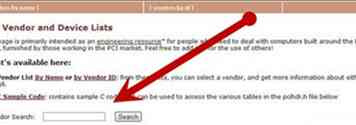 5 Zoek online naar stuurprogramma's. Gebruik een zoekmachine om de stuurprogramma's voor uw apparaat te vinden. Er zijn veel schadelijke websites die proberen u geld in rekening te brengen of u schadelijke software voor stuurprogramma's laten downloaden. Dit kan worden voorkomen door te zoeken naar stuurprogramma's op de website van uw fabrikant. Als u uw stuurprogramma niet online kunt vinden, stuurt u een e-mail naar de fabrikant voor hulp bij stuurprogramma's.
5 Zoek online naar stuurprogramma's. Gebruik een zoekmachine om de stuurprogramma's voor uw apparaat te vinden. Er zijn veel schadelijke websites die proberen u geld in rekening te brengen of u schadelijke software voor stuurprogramma's laten downloaden. Dit kan worden voorkomen door te zoeken naar stuurprogramma's op de website van uw fabrikant. Als u uw stuurprogramma niet online kunt vinden, stuurt u een e-mail naar de fabrikant voor hulp bij stuurprogramma's. 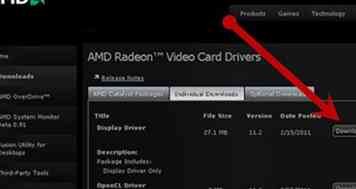 6 Installeer het juiste stuurprogramma. Gebruik een Windows XP-stuurprogramma als u Windows XP gebruikt. Probeer geen Linux- of Mac-stuurprogramma te installeren op uw Windows-computer. Er zijn specifieke stuurprogramma's voor elk besturingssysteem. Hoewel sommige stuurprogramma's universeel zijn, neemt u contact op met de fabrikant om de compatibiliteit te bekijken.
6 Installeer het juiste stuurprogramma. Gebruik een Windows XP-stuurprogramma als u Windows XP gebruikt. Probeer geen Linux- of Mac-stuurprogramma te installeren op uw Windows-computer. Er zijn specifieke stuurprogramma's voor elk besturingssysteem. Hoewel sommige stuurprogramma's universeel zijn, neemt u contact op met de fabrikant om de compatibiliteit te bekijken.  7 Start je computer opnieuw op. Dit is een cruciale stap. Selecteer Ja wanneer u wordt gevraagd uw computer opnieuw op te starten. Dit wordt ten zeerste aanbevolen om problemen met de installatie van uw stuurprogramma te voorkomen. Controleer in Apparaatbeheer of uw apparaat correct is geïnstalleerd en werkt nadat u opnieuw bent opgestart.
7 Start je computer opnieuw op. Dit is een cruciale stap. Selecteer Ja wanneer u wordt gevraagd uw computer opnieuw op te starten. Dit wordt ten zeerste aanbevolen om problemen met de installatie van uw stuurprogramma te voorkomen. Controleer in Apparaatbeheer of uw apparaat correct is geïnstalleerd en werkt nadat u opnieuw bent opgestart.